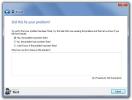Kā neatgriezeniski atspējot meklēšanas indeksēšanu operētājsistēmā Windows 8
Ikreiz, kad izveidojat, kopējat vai pārvietojat failu vai mapi, Windows meklēšanas indeksēšanas funkcija skenē atrašanās vietu, lai indeksētu visus ietvertos vienumus. Indeksētie priekšmeti palīdz paātrināt meklēšanas procesu. Kad meklēšanas indekss ir izveidots visām atrašanās vietām un saglabātajiem vienumiem, Windows var jums nekavējoties sniegt meklēšanas rezultātus, jo tai vairs nav manuāli jāatrod vienums no norādītās vietas. Windows meklēšana pamatā ir atbildīga par meklēšanas rezultātu iegūšanu un parādīšanu indeksēto vienumu sarakstā. Meklēšanas indekss turpina darboties fonā kā Windows pakalpojums ar nosaukumu WSearch. Lai gan tas ievērojami paātrina meklēšanas procesu, tas var patērēt ievērojamus sistēmas resursus. Kamēr cilvēki, kuri lieto augstākās klases personālos datorus, nerūpējas par procesiem, kas pastāvīgi patērē fizisko atmiņu resursi, lietotāji ar lēnāku datoru var izjust atšķirīgu reakcijas laiku, veicot pat rutīnu uzdevumi. Vēl viens pakalpojuma atspējošanas iemesls ir tāds, ka, ja kāda iemesla dēļ indeksētie vienumi netiek parādīti pareizi, problēmu var novērst, izslēdzot to un veicot sistēmas aukstu atkārtotu palaišanu. Lasiet tālāk, lai uzzinātu, kā Windows 8 atspējot meklēšanas indeksēšanas pakalpojumu.
No Task Manager varat pārbaudīt, vai darbojas Windows meklēšanas pakalpojums. Pakalpojumu var pārtraukt, ar peles labo pogu noklikšķinot uz tā un izvēloties Apturēt, taču tas tiks atvērts, kad darbosies nākamreiz, kad pieslēgsities personālajam datoram.

Lai neatgriezeniski apturētu pakalpojumu, dodieties uz sākuma ekrānu, ierakstiet pakalpojumi.msc un nospiediet taustiņu Enter.

Tiks atvērts dialoglodziņš Pakalpojumi, kurā ir visi vietējie pakalpojumi, kas saistīti ar dažādām Windows programmām.

Sarakstā meklējiet pakalpojumu ar nosaukumu Windows meklēšana. Ar peles labo pogu noklikšķiniet uz tā un konteksta izvēlnē atlasiet Properties.

Dialoglodziņa Properties cilnē General atlasiet sadaļu Startup Type. Pēc noklusējuma Startup Type ir iestatīts uz Automatic (Delayed Start). Atveriet nolaižamo sarakstu un atlasiet Atspējots. Noklikšķiniet uz Labi, lai atspējotu Windows meklēšanas pakalpojumu un izietu no Windows meklēšanas rekvizītu dialoglodziņa.

Nākamreiz piesakoties datorā, pakalpojums netiks automātiski palaists. To var pārbaudīt, dodoties uz uzdevumu pārvaldnieka cilni Pakalpojumi un meklējot pakalpojumu WSearch. Ja jums izdevās pareizi veikt iepriekšminēto procedūru, WSearch pakalpojuma statuss Pakalpojumu kolonnā Status jānorāda kā Stopped.

Meklēt
Jaunākās Publikācijas
InScribe nodrošina Windows 8 planšetdatoriem Swype līdzīgu tastatūru
Tehnoloģiju attīstība ir ļāvusi dažādiem izgudrojumiem parādīties n...
Izmantojot fotoattēlus, izveidojiet krustdūrienu attēlu dizainus, izmantojot CStitch
Krustdūriens ir flīzēts, rastram līdzīgs raksts, ko izmanto, lai at...
Nostipriniet Windows 7 klēpjdatora enerģijas patēriņu un pagariniet akumulatora darbības laiku
Microsoft noteikt to risinājumi ir paredzēti, lai Windows lietotāji...